iOS 18/17: iPhone Kontakte weg – Was tun
Einige oder alle Kontakte sind nach dem Update auf iOS 18 vom iPhone verschwunden? Lesen Sie diese Anleitung, um einen schnellen Weg zu finden, um Ihre verschwundenen Kontakte von allen iPhone-Modellen, einschließlich iPhone 16, wiederherzustellen.
„Meine iPhone-Kontakte sind nach dem iOS 18-Update verschwunden. Ich kann alle Kontakte in meinem iCloud auf iCloud.com anschauen, aber auf meinem iPhone gibt’s nix. Wie kann ich diese Kontakte denn wiederbekommen?“
— Ein iPhone-Nutzer, sagte vor kurzem nach dem iOS 18-Update
Smartphones dienen alltäglich zu vielen Bereichen, mit einem Smartphone wie iPhone können wir Videos angucken, Fotos aufnehmen, Musik anhören und soziale Medien genießen. Aber eine der unvermeidbaren Funtionen auf dem iPhone ist natürlich Telefonieren. Dafür brauchen wir immer Adressbuch auf unserem iPhone speichern, um sie jederzeit abrufen zu können. Es wäre deshalb katastrophal, wenn iPhone Kontakte plötzlich weg sind, z. B. nach einem iOS 18-Update. Können wir überhaupt etwas tun, um die verschwundenen Kontakte zu retten, wenn auch ohne Backup?
Die Antwort lautet Ja. In diesem Beitrag bieten wir Ihnen einige nützliche Tipps, mit denen Sie Ihre verschwundenen Kontakte vom iPhone wiederherstellen können. Diese folgenden 4 Lösungen geeignen für alle iPhone-Modelle, einschließlich iPhone 16/15/14/13/12.
Andere Probleme bei iOS 18/17: Die 12 häufigsten iOS-18/17-Bugs und Komplettlösungen >
Tipp 1: Ein Neustart und erzwungener Neustart müssten hilfreich sein
Wenn Ihre iPhone Kontakte weg sind, probieren Sie zum allerersten Mal aus, Ihr iPhone neu zu starten. Indem Sie Ihr iPhone aus- und einschalten, könnte das Problem in gewissem Maße behoben werden. Wenn nicht, starten Sie Ihr iPhone durch Zwang, indem Sie zuerst auf die Lautstärketaste „Lauter“ drücken und sofort loslassen, dann auf die Lautstärketaste „Leiser“ und sofort loslassen. Halten Sie daraufhin die Seitentaste gedrückt. Lassen Sie erst dann die Taste los, wenn das Apple-Logo auftaucht, und dann können Sie den Start Ihres iPhone erzwingen(für iPhone X bis iPhone 16).
Überprüfen Sie nach dem Neustart, ob die Kontakte wieder aufgetaucht sind, wenn nicht, lesen Sie den Artikel weiter, der zweite Methode ist ebenfalls sehr nützlich.
Sie können auch versuchen, einen neuen Kontakt sofort zu erstellen. Einige Nutzer haben sich gemeldet, so wird das Problem – iPhone Kontakte verschwunden – danach mit gelöst.
Tipp 2: Ohne Backup! iPhone Kontakte weg – vom Gerät wiederherstellen
Haben Sie Ihre wertvollen iPhone-Kontakte verloren aber leider kein Backup zuvor erstellt? Sind Sie etwas verzweifelt, dass Sie diese verlorenen Kontakte nicht wiederherstellen können? Sie müssen sich von jetzt an nicht mehr darum sorgen, wir stellen Ihnen eine Lösungsmöglichkeit vor, mit der Sie ganz reibungslos iPhone verschwundene Kontakte ohne Backup wiederherstellen können. Probieren Sie das Wiederherstellungstool-PhoneRescue für iOS jetzt aus. Es kann Ihr iPhone automatisch scannen und analysieren und Kontakte in Form von VCF oder CSV exportieren. Folgen Sie den Schritten unten.
Vorteile von PhoneRescue:
- Zurück auf iPhone – PhoneRescue stellt die verschwunden Kontakte direkt auf Ihrem iPhone wiederher.
- Vorschau & selektiv – Das Programm zeigt Ihnen alle verschwunden Kontakte, und Sie können nur diese verlorenen Kontakte wiederherstellen statt aller Kontakte.
- Andere Datentypen wiederherstellen – Neben Kontakte unterstützt es über 20 Datentypen (Fotos, WhatsApp Chats, usw.) zum Wiederherstellen.
- 100%ige Sicherheitsgarantie – Verlorene Daten wie Kontakte 100% wiederherstellen, falls es fehlgeschlagen ist, versprechen wir 100%-Geld-Zurück-Garantie.
Gratis Herunterladen * 100% Sauber & Sicher
Schritt 1: Laden Sie PhoneRescue für iOS-Gerät auf Ihren Computer herunter > Schließen Sie Ihr iPhone an den Computer an und lassen Sie PhoneRescue laufen > Markieren Sie anschließend auf „Vom iOS Gerät wiederherstellen“.
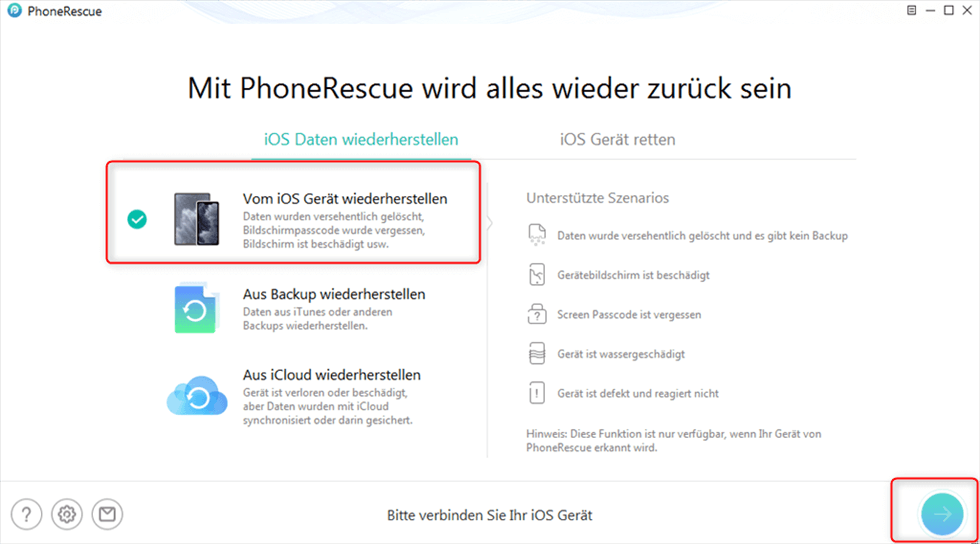
PhoneRescue – Vom Gerät wiederherstellen
Schritt 2: Deaktivieren Sie „Alles auswählen“, wählen Sie nur „Kontakte“ > Tippen Sie anschließend auf den Button „OK“.
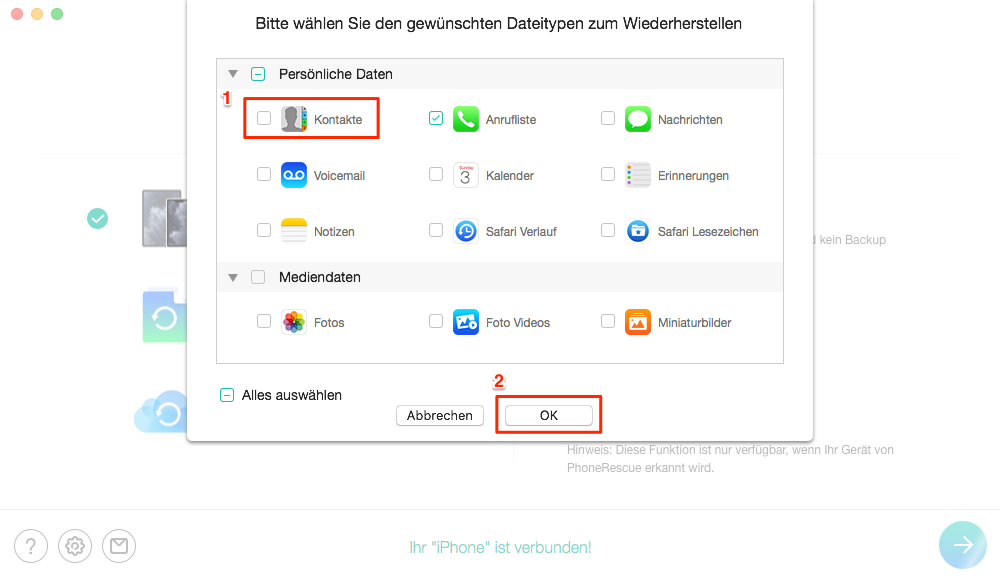
dateityp-kontakte-waehlen
Schritt 3: Nach dem Scannen werden Alle Kontakte Ihres iPhone angezeigt, wählen Sie „Nur gelöschte Items auflisten“ > Dann tippen Sie auf einen Butten rechts unten, um die Kontakte entweder auf iPhone oder auf den Computer zu übertragen. Dann werden alle gelöschten Kontakte direkt wiederhergestellt.
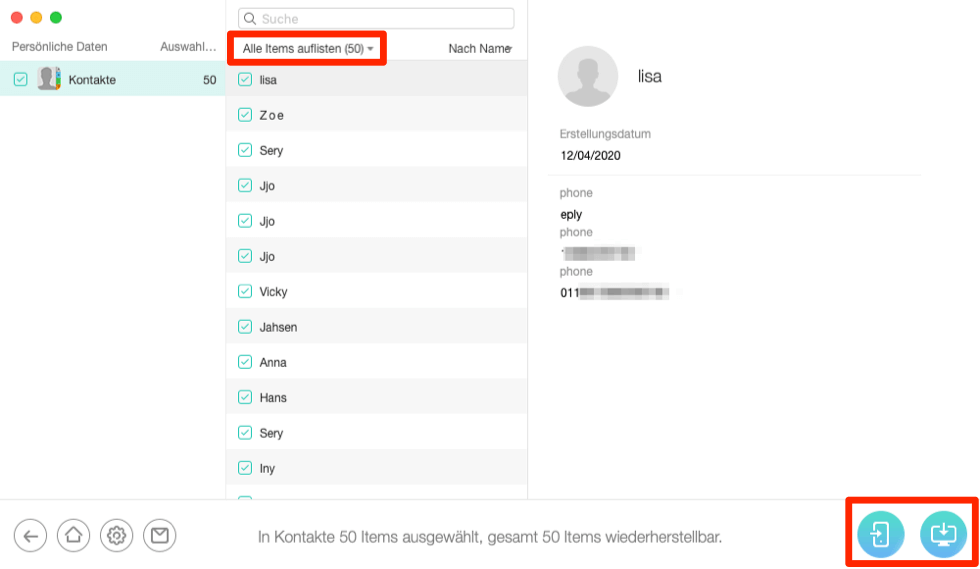
iphone-kontakte-weg-wiederherstellen
Schritt 4: Falls Sie die Kontakte auf Ihrem iPhone wiederhergestellt haben, können Sie nach der erfolgreichen Wiederherstellung diese verschwundenen Kontakte direkt auf Ihrem iPhone prüfen.
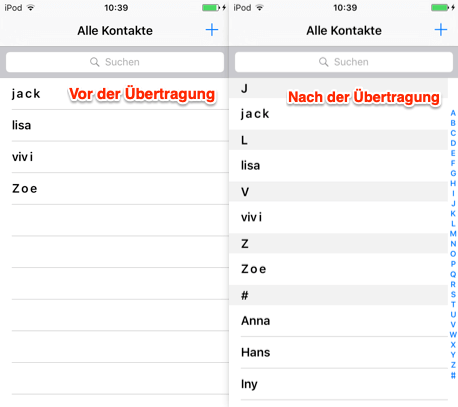
kontakte-von-mac-auf-iphone-uebertragen
Um iPhone Kontakte nicht nochmal zu verlieren, können Sie iPhone Daten nach der Wiederherstellung auf Ihrem PC sichern.
Tipp 3: Mit iCloud-Backup: iPhone Kontakte weg – manuell wiederherstellen
Die Durchführung der Ab- und Anmeldung bei iCloud dürfte manchmal auch helfen, die verschwundenen Kontakte wiederzubekommen.
Schritt 1: Drücken Sie auf „Einstellungen“ auf Ihrem iPhone.
Schritt 2: Klicken Sie dann auf „Ihren Namen“ > Scrollen Sie bis zum Schluss und klicken Sie auf „Abmelden“.
Schritt 3: Melden Sie sich gleich wieder mit demselben iCloud-Account an > Prüfen Sie dann, ob die weggegangenen Kontakte wieder aufgetaucht sind.
Stellen Sie bitte sicher, dass der Punkt „Kontakte“ in der iCloud immer aktiviert bleibt.
Überprüfen Sie, ob die verlorenen Kontakte in iCloud gesichert werden, indem Sie in iCloud.com einloggen. Sofern sie in iCloud bestehen, folgen Sie dem Tipp unten:
Schritte: Gehen Sie zu „Einstellungen“ auf Ihrem iPhone > Klicken Sie auf Ihren Namen, wählen Sie „iCloud“ > Dann schalten Sie „Kontakte“ ein und tippen Sie auf „Auf iPhone behalten“.
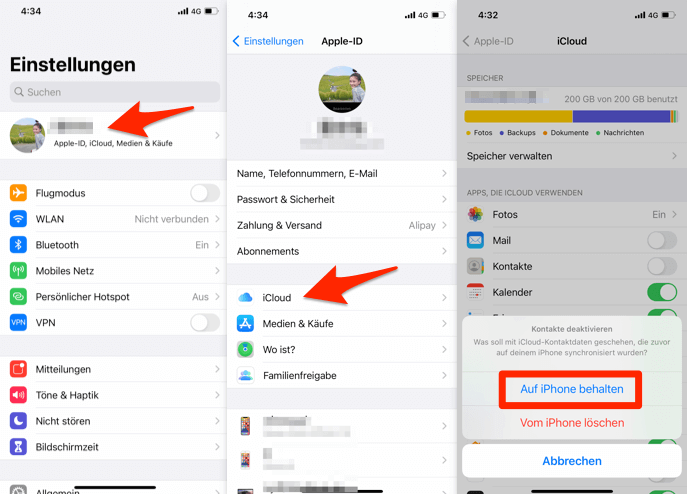
iphone-kontakte-weg-ueber-icloud-wiederherstellen
Viele Nutzer beschweren sich, dass es versagt, iPhone Kontakte aus dem iCloud-Backup zu exportieren, oder dass sie mitunter die exportierten Kontakte nicht finden können. Sofern Sie auch auf dieses Problem gestoßen sind, verwenden Sie bitte den Tipp 2.
Tipp 4: Mit iTunes-Backup: iPhone Kontakte verschwunden – so wiederherstellen
Wenn keine der oben genannten Methoden geholfen hat, können Sie Ihr Backup einfach über iTunes wiederherstellen, falls Sie mal Ihr iPhone gesichert haben. Die Verwundbarkeit von iTunes ist aber, es kann jedoch zu Datenverlust führen.
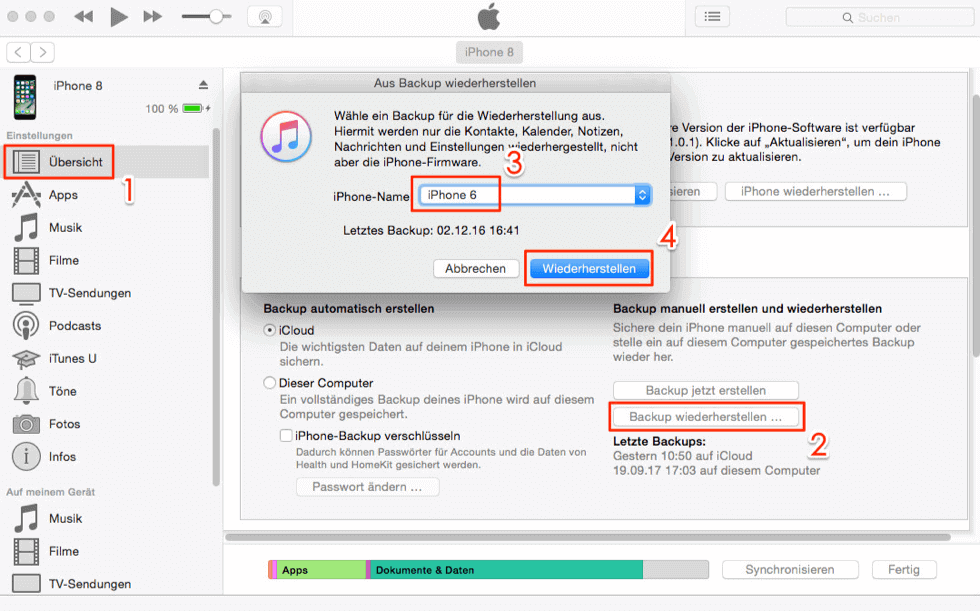
die-kontakte-von-iphone-zu-iphone-mit-itunes
Wenn Sie das Passwort für iTunes-Backup vergessen haben, können Sie bei Tipp 2 den Modus „Aus dem iTunes-Backup wiederherstellen“ verwenden, um das verschlüsselte Passwort vor der Wiederherstellung zu knacken. Für detaillierte Schritte können Sie den Artikel überprüfen: Wie kann man das Problem – iPhone Backup Passwort vergessen – gratis beheben >.
Fazit: iOS 18 Kontakte weg iPhone
Es ist nicht schwierig, die verschwundenen Kontakte direkt auf Ihr iPhone wiederherzustellen. Wenn Sie Ihre Daten nicht so einfach verlieren möchten, empfehlen wir Ihnen, PhoneRescue zu verwenden, das Tool kann neben Kontakten auch andere Datentypen wie Fotos, Musik, Kalender, Notizen, Nachrichten, Anrufprotokolle, usw. wiederherstellen und auf Ihr Gerät oder den Computer verschieben. Wenn Sie Fragen wegen PhoneRescue haben, kontaktieren Sie uns bitte!
PhoneRescue für iOS – iOS-Gerät Datenrettungstool
- Innerhalb von 32 Sekunden über 3000 Kontakte vom iPhone wiederherstellen.
- Ermöglicht Ihnen die Wiederherstellung von Kontakten vom iPhone auf das iPhone, einschließlich Nummern, Namen, E-Mails, Firmen und mehr.
- Geeignet für alle iPhone Modelle(iPhone 16) und iOS Systeme(iOS 18).
Herunterladen für Win100% sauber und sicher
Herunterladen für Mac100% sauber und sicher
Gratis Herunterladen * 100% sauber und sicher
Weitere Fragen über Produkt? Kontaktieren Sie bitte userem Support Team, um Lösungen schnell zu bekommen >





